
Үч өлчөмдүү түзүлүштөр
1

Эмне үчүн үч өлчөмдүү объектилерди колдонуу керек?
- Бүгүнкү күндө үч өлчөмдүү графика биздин жашообузга бекем кирди жана дээрлик бардык тармактарда кездешет: жарнама, кино, программалоо жана ал тургай илим, технология, ж. б.Бөлмөнүн ички жасалгасын чагылдырган билбордду же Интернеттеги жарнамалык видеону көрүп, экшн тасмасынын кадрларын көрүп, биз мунун баарынын артында 3-чи графикалык чебердин талыкпаган эмгеги бар экенин түшүнбөйбүз.
- Үч өлчөмдүү моделдерди каалаган бурчтан көрүүгө болот жана үч өлчөмдүү объекттер үчүн атайын анимация эффекттеринин аркасында бул моделдерди реалдуу убакыт режиминде презентацияда айлантууга болот.
1

Сизде үч өлчөмдүү моделдер жокпу? Көйгөй жок!
Интернеттеги үч өлчөмдүү моделдер
Үч өлчөмдүү моделдер жазылуу болгондо гана жеткиликтүү. Эгерде сизде жазылуу бар болсо, кийинки слайддан анын жаңы презентацияда кандай иштээрин караңыз.
1
 үч өлчөмдүү моделдер -же-Кыстаруу Интернеттен үч өлчөмдүү моделдер Интернетте үч өлчөмдүү моделдердин терезеси ачылат, анда сиз ар кандай үч өлчөмдүү моделдердин категорияларын түздөн-түз издей аласыз.Кеңеш. Моделди кошууда тармак байланышы керек Ачкыч сөз боюнча издөө: терезенин жогору жагындагы издөө тилкесине " Трицератопторду" териңиз жана баскычты басыңыз киргизүү. 2 3 Үч өлчөмдүү моделди киргизүү үчүн чыкылдатыңыз модельди тандаңыз жана коюңуз. Үч өлчөмдүү модель жүктөлүп алынат жана Отчеттун слайдына жайгаштырылат . 4 " width="640"
үч өлчөмдүү моделдер -же-Кыстаруу Интернеттен үч өлчөмдүү моделдер Интернетте үч өлчөмдүү моделдердин терезеси ачылат, анда сиз ар кандай үч өлчөмдүү моделдердин категорияларын түздөн-түз издей аласыз.Кеңеш. Моделди кошууда тармак байланышы керек Ачкыч сөз боюнча издөө: терезенин жогору жагындагы издөө тилкесине " Трицератопторду" териңиз жана баскычты басыңыз киргизүү. 2 3 Үч өлчөмдүү моделди киргизүү үчүн чыкылдатыңыз модельди тандаңыз жана коюңуз. Үч өлчөмдүү модель жүктөлүп алынат жана Отчеттун слайдына жайгаштырылат . 4 " width="640"
Үч өлчөмдүү модель киргизүүнүн жолдору.
Чтобы вставить трехмерную модель:
1
Лентадан тандаңыз кыстаруу үч өлчөмдүү моделдер -же-Кыстаруу Интернеттен үч өлчөмдүү моделдер
Интернетте үч өлчөмдүү моделдердин терезеси ачылат, анда сиз ар кандай үч өлчөмдүү моделдердин категорияларын түздөн-түз издей аласыз.Кеңеш.
Моделди кошууда тармак байланышы керек
Ачкыч сөз боюнча издөө: терезенин жогору жагындагы издөө тилкесине " Трицератопторду" териңиз жана баскычты басыңыз киргизүү.
2
3
Үч өлчөмдүү моделди киргизүү үчүн чыкылдатыңыз модельди тандаңыз жана коюңуз. Үч өлчөмдүү модель жүктөлүп алынат жана Отчеттун слайдына жайгаштырылат .
4

Үч өлчөмдүү моделди жайгаштыруунун жана айлантуунун эки тез жолу
Моделдин жайгашуусу жана айлануусу
1
Аны тандоо үчүн үч өлчөмдүү моделди чыкылдатыңыз же таптаңыз , андан кийин үч өлчөмдүү моделди өйдө, ылдый, солго жана оңго айландыруу же жантайтуу үчүн үч өлчөмдүү объектти башкарууну басып туруңуз.
Элемент управления трехмерным объектом
Экрандын сол жагындагы моделди өзүңүз байкап көрүңүз.
2
Же болбосо, моделди бөлүп көрсөткөндөн кийин, үч өлчөмдүү моделдерди жаратуучулардын Формат лентасынын өтмөгүндөгү "үч өлчөмдүү моделдердин көрүнүштөрү" жыйнагын чыкылдатып, ар кандай көрүнүштөрдүн бирин колдонсоңуз болот.
5
 көрүнүш 1 Слайд анимацияны алдын-ала ойнотушу керек 2 "Эффект параметрлери" баскычын чыкылдатып, төмөнкү параметрлерди өзгөртүңүз: Багыты: Артка Интенсивдүүлүгү: Чоң Айлануу огу: объекттин борбору 6 " width="640"
көрүнүш 1 Слайд анимацияны алдын-ала ойнотушу керек 2 "Эффект параметрлери" баскычын чыкылдатып, төмөнкү параметрлерди өзгөртүңүз: Багыты: Артка Интенсивдүүлүгү: Чоң Айлануу огу: объекттин борбору 6 " width="640"
Жаңы үч өлчөмдүү анимация эффекттери менен үч өлчөмдүү моделди жандандыруу
Үч өлчөмдүү анимация
Үч өлчөмдүү моделди чыкылдатып , тандаңыз Анимация көрүнүш
1
Слайд анимацияны алдын-ала ойнотушу керек
2
"Эффект параметрлери" баскычын чыкылдатып, төмөнкү параметрлерди өзгөртүңүз:
Багыты: Артка Интенсивдүүлүгү:
Чоң Айлануу огу: объекттин борбору
6
 жылдыруу параметрлери сызыктарды тандаңыз 2 3 1 "Анимация аймагы " баскычын чыкылдатыңыз кыймылдуу жол анимациясын оң баскыч менен чыкылдатыңыз мурунку менен бирге баштоону тандаңыз " Үч өлчөмдүү моделди белгилеп, анимация кошуу жылдыруу жолдору сызыктарды тандаңыз 7 " width="640"
жылдыруу параметрлери сызыктарды тандаңыз 2 3 1 "Анимация аймагы " баскычын чыкылдатыңыз кыймылдуу жол анимациясын оң баскыч менен чыкылдатыңыз мурунку менен бирге баштоону тандаңыз " Үч өлчөмдүү моделди белгилеп, анимация кошуу жылдыруу жолдору сызыктарды тандаңыз 7 " width="640"
Моделди жандандыруу үчүн бир нече анимация эффекттерин кошуу
Көрүнүштөн тышкары анимация эффекттерин кошуу үчүн төмөнкү кадамдарды аткарыңыз:
Үч өлчөмдүү моделди белгилеп, анимация кошуу жылдыруу параметрлери сызыктарды тандаңыз
2
3
1
"Анимация аймагы " баскычын чыкылдатыңыз кыймылдуу жол анимациясын оң баскыч менен чыкылдатыңыз мурунку менен бирге баштоону тандаңыз "
Үч өлчөмдүү моделди белгилеп, анимация кошуу жылдыруу жолдору сызыктарды тандаңыз
7
 Трансформация . 3 Эки слайддын биринчисине кайтып, слайдшоу баскычын чыкылдатып, трицератоптун өзгөрүшүн көрүү үчүн ойнотуу буйругун тандаңыз. 7 " width="640"
Трансформация . 3 Эки слайддын биринчисине кайтып, слайдшоу баскычын чыкылдатып, трицератоптун өзгөрүшүн көрүү үчүн ойнотуу буйругун тандаңыз. 7 " width="640"
"Трансформация" өткөөлү менен үч өлчөмдүү моделди анимациялоо
Оң жактагы трицератопторду өзүңүз байкап көрүңүз:
1
Слайддын дубликатын түзүңүз: слайддын эскизин оң баскыч менен чыкылдатып, нерсени тандаңыз слайддын көчүрмөсү.
2
Эки бирдей слайддын экинчисинде, оң жактагы үч өлчөмдүү моделди өзгөртүңүз (айлануу, жайгашуу же өлчөм), андан кийин тандаңыз өткөөлдөр Трансформация .
3
Эки слайддын биринчисине кайтып, слайдшоу баскычын чыкылдатып, трицератоптун өзгөрүшүн көрүү үчүн ойнотуу буйругун тандаңыз.
7

PowerPoint жөнүндө дагы суроолоруңуз барбы?
Слайдшоу режиминдеги жебелерди чыкылдатыңыз
Поиск кнопкасына
жана үйрөнгүңүз келген нерсени териңиз.
Посетите блог группы разработчиков PowerPoint
Перейдите к бесплатным учебным материалам по PowerPoint
9





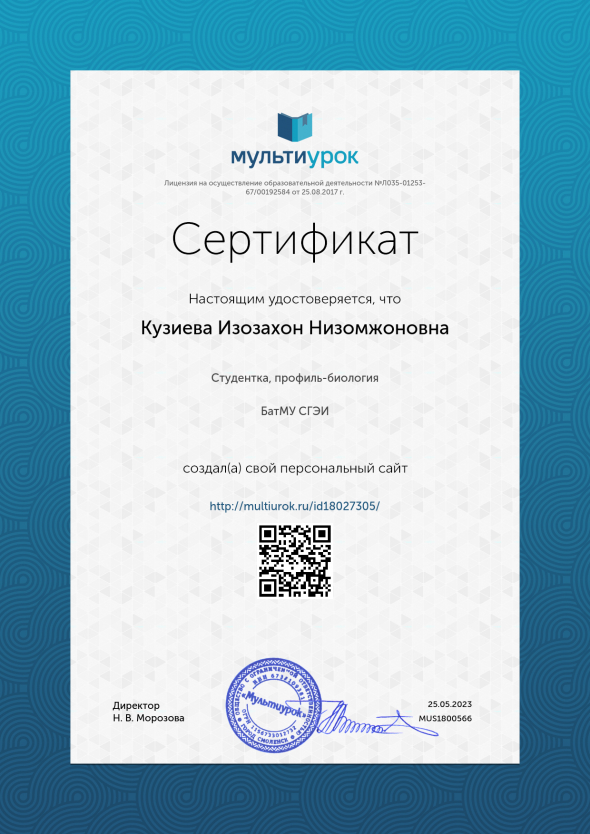




 үч өлчөмдүү моделдер -же-Кыстаруу Интернеттен үч өлчөмдүү моделдер Интернетте үч өлчөмдүү моделдердин терезеси ачылат, анда сиз ар кандай үч өлчөмдүү моделдердин категорияларын түздөн-түз издей аласыз.Кеңеш. Моделди кошууда тармак байланышы керек Ачкыч сөз боюнча издөө: терезенин жогору жагындагы издөө тилкесине " Трицератопторду" териңиз жана баскычты басыңыз киргизүү. 2 3 Үч өлчөмдүү моделди киргизүү үчүн чыкылдатыңыз модельди тандаңыз жана коюңуз. Үч өлчөмдүү модель жүктөлүп алынат жана Отчеттун слайдына жайгаштырылат . 4 " width="640"
үч өлчөмдүү моделдер -же-Кыстаруу Интернеттен үч өлчөмдүү моделдер Интернетте үч өлчөмдүү моделдердин терезеси ачылат, анда сиз ар кандай үч өлчөмдүү моделдердин категорияларын түздөн-түз издей аласыз.Кеңеш. Моделди кошууда тармак байланышы керек Ачкыч сөз боюнча издөө: терезенин жогору жагындагы издөө тилкесине " Трицератопторду" териңиз жана баскычты басыңыз киргизүү. 2 3 Үч өлчөмдүү моделди киргизүү үчүн чыкылдатыңыз модельди тандаңыз жана коюңуз. Үч өлчөмдүү модель жүктөлүп алынат жана Отчеттун слайдына жайгаштырылат . 4 " width="640"

 көрүнүш 1 Слайд анимацияны алдын-ала ойнотушу керек 2 "Эффект параметрлери" баскычын чыкылдатып, төмөнкү параметрлерди өзгөртүңүз: Багыты: Артка Интенсивдүүлүгү: Чоң Айлануу огу: объекттин борбору 6 " width="640"
көрүнүш 1 Слайд анимацияны алдын-ала ойнотушу керек 2 "Эффект параметрлери" баскычын чыкылдатып, төмөнкү параметрлерди өзгөртүңүз: Багыты: Артка Интенсивдүүлүгү: Чоң Айлануу огу: объекттин борбору 6 " width="640"
 жылдыруу параметрлери сызыктарды тандаңыз 2 3 1 "Анимация аймагы " баскычын чыкылдатыңыз кыймылдуу жол анимациясын оң баскыч менен чыкылдатыңыз мурунку менен бирге баштоону тандаңыз " Үч өлчөмдүү моделди белгилеп, анимация кошуу жылдыруу жолдору сызыктарды тандаңыз 7 " width="640"
жылдыруу параметрлери сызыктарды тандаңыз 2 3 1 "Анимация аймагы " баскычын чыкылдатыңыз кыймылдуу жол анимациясын оң баскыч менен чыкылдатыңыз мурунку менен бирге баштоону тандаңыз " Үч өлчөмдүү моделди белгилеп, анимация кошуу жылдыруу жолдору сызыктарды тандаңыз 7 " width="640"
 Трансформация . 3 Эки слайддын биринчисине кайтып, слайдшоу баскычын чыкылдатып, трицератоптун өзгөрүшүн көрүү үчүн ойнотуу буйругун тандаңыз. 7 " width="640"
Трансформация . 3 Эки слайддын биринчисине кайтып, слайдшоу баскычын чыкылдатып, трицератоптун өзгөрүшүн көрүү үчүн ойнотуу буйругун тандаңыз. 7 " width="640"











